メーラーとは?選び方と無料・有料おすすめメーラーを紹介
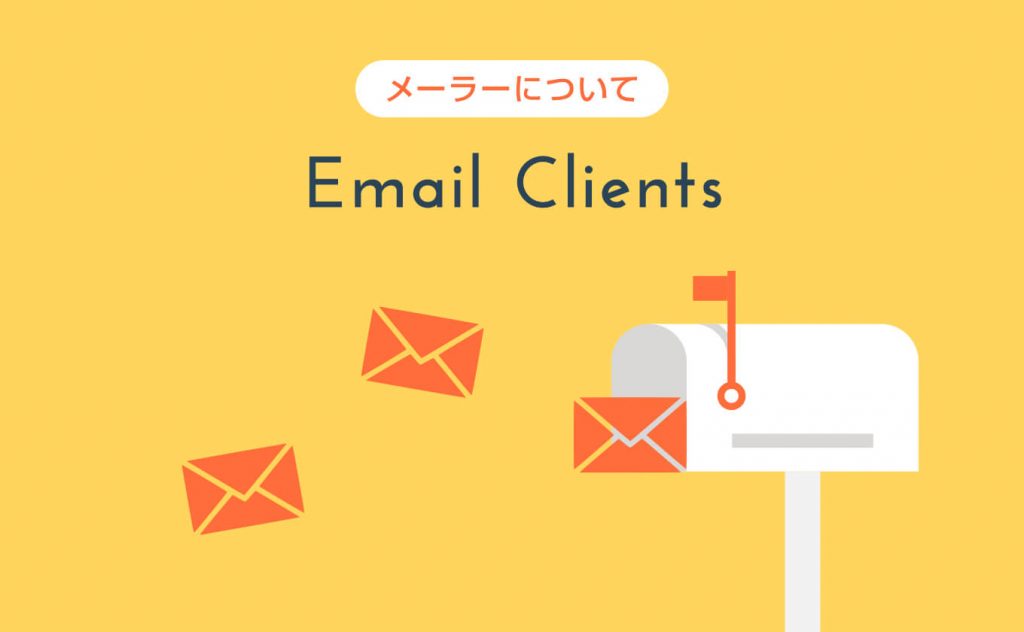

Questioner

Respondent
サービスに登録したり、仕事の場で取引先とやり取りをしたりと、ほとんどの方がメールを利用しているのではないでしょうか。
普段お使いのメールを手軽に利用できるシステムを「メーラー」と呼びます。
メーラーを導入するにあたって、どのサービスを選べばいいのか迷われる方は多いのではないでしょうか。本記事ではメーラーについて、以下の内容をご紹介します。
- メーラーとは
- メーラーの選び方とおすすめメーラー
- 無料メーラーのデメリット
メーラーをご自身で選べるように解説しているので、ぜひご一読ください。
メーラーとは
メーラーとは電子メールを送受信したり、管理したりするためのソフトウェアのことです。
メーラーには大きく分けて、パソコンやスマホにソフトをダウンロードすれば、オフラインでもメールの確認ができる「メールソフト」とブラウザ上で見られるクラウド型メールシステムの「Webメール」の2種類があります。
| メールソフト | Webメール | |
|---|---|---|
| インターネット接続 | オフライン(未接続)でもメールの確認が可能 ※オフラインの場合、最新のメールは確認不可 | 必要 |
| インストール | 必要 | 不要 |
メールソフト
メールソフトの特徴は、パソコンやスマホにソフトをダウンロードすれば、オフラインでもメールの確認ができることです。
すでに送受信したメールであれば、インターネットにつないでいなくても見られることが、メリットとして挙げられます。
また後述するWebメールに比べると、自分が使いやすいようにカスタマイズできるため、作業効率の向上も見込めるでしょう。
一方のデメリットは、ソフトをインストールしていない端末ではメールを見られないことです。
メールソフトの導入は、特定の端末だけでメールのやりとりを行う方におすすめです。
Webメール
Webメールとは、ブラウザ上で見られるクラウド型のメールシステムのことです。
メールソフトと違ってソフトをダウンロードする必要がないため、ネットのある状況であれば端末に関係なくメールの確認ができます。
逆に言うと、Webメールはネット接続がないと過去のメールも含めて一切確認できません。
そのため、Webメールは1つのメーラーを複数の端末で操作することが多い方におすすめです。
メーラーを選ぶポイント4つ
メーラーはさまざまな事業者が提供しているため、選び方に迷われる方は多いのではないでしょうか。
メーラーを選ぶポイントは、以下の4つです。
- 費用
- 保存容量
- 独自ドメインを使えるか
- 機能
一つずつ解説します。
1.費用
メーラーを選ぶ際は、費用がいくらかかるのかを確認しておきましょう。
多くのメーラーサービスは無料で使えますが、中には月額料金が課せられるサービスもあります。
また無料メーラーの場合、有料オプションとして機能を新たに付与する形式を取っているサービスもあります。
無料のメーラーサービスでも支障なく利用できるものの、有料サービスのほうがセキュリティなどの機能が豊富となっています。
そのため、必要な機能に応じて有料メーラーの活用も検討しましょう。
2.保存容量
アカウントごとに割り当てられる保存容量についても、確認すべきポイントです。メールを保存できる容量には限りがあります。
ファイルサイズの大きい添付ファイルの送受信を行う機会が多いと、すぐに容量不足になってしまうため、こまめにメールを管理する手間が生じてしまいます。

Questioner

Respondent
少しでも多くのメールを保存しておきたい場合は、保存容量が大きいメーラーを選ぶのがおすすめです。
3.独自ドメインを使えるか
個人でサービスをお持ちの方や法人で利用する場合は、独自ドメインをメールで使うことも検討してみましょう。メーラーによっては独自ドメインの利用が可能です。
独自ドメインとは自分だけが利用できるドメインのことで、会社名やサービス名を入れることで、ブランド力の向上が見込めます。

Questioner

Respondent
独自ドメインについては「独自ドメインとは?おすすめの取得方法やメリット・デメリットを解説」の記事で詳しく解説しています。独自ドメインを利用するメリットとデメリットも解説しているため、気になる方はぜひご覧ください。
また下記ではメールアドレスをメーラーに設定する方法や無料でメールアドレスを作成する方法を紹介しています。あわせてご覧ください。
4.機能
メーラーを選ぶ際は、搭載されている機能も考慮するようにしましょう。
メーラーには一例として、以下のような機能が搭載されています。
- メールの送受信
- メールの自動振り分け
- アドレス帳の登録・管理
- テンプレート機能
- メールの管理システム
- スパム・ウィルスチェックなどのセキュリティ
- カレンダーソフトとの連携
- 画面カスタマイズ
有料メーラーのほうが機能が充実している傾向にあります。
無料メーラーでも有料オプションとして機能を付与できることもあるため、利用する際は確認してみてください。
おすすめのメーラー5選
メーラーを選ぶ際は費用や容量、機能などを元に決めるのがおすすめです。
ここからは、おすすめのメーラーを5つ紹介していきます。
各サービスの特徴について、詳しく解説します。
| 費用 | 保存容量 | 使える機能 | おすすめしたい人 | |
|---|---|---|---|---|
| Gmail | 無料月額700円~ | 15GB ※Googleアカウント全体 | ・ラベル機能 ・アーカイブ機能 ・予約送信 ・グループ送信 ・カレンダーとの連携 ・独自ドメインの使用 | ・Googleアカウントを活用している人 ・ファイルの大きいメールのやりとりが多い人 |
| Thunderbird | 無料 | 4GB | ・アーカイブ機能 ・ファイル管理システム ・フィッシング詐欺警告機能 ・学習型迷惑メールフィルター | ・機密情報のやり取りをする機会が多い人 ・メールによる作業効率を向上させたい人 |
| Yahoo!メール | 0円~ | 2GB~無制限 | ・メールの自動振り分け ・自動返信機能 ・ウィルスチェック機能 ・サブアドレスの追加 ・マイネームアドレス | ・用途に応じてメールアドレスを使い分けたい人 ・「Yahoo!プレミアム」会員に登録している人 |
| Outlook | 買い切り17,904円 もしくは月額1,284円 | 買い切り:50GB 月額版:1TB | ・メールと予定表の連携 ・署名の追加 ・メールの自動振り分け ・メールの送信取り消し | ・WordやExcelなどの事務系ソフトを使う機会が多い人 ・ファイルの大きいメールのやりとりが多い人 |
| Sylpheed | 無料 | 500MB | ・データのバックアップ ・迷惑メール対策機能 | ・型式が古い端末を利用している人 |
各サービスの特徴について、詳しく解説します。
なお、ThunderbirdとOutlookについては、各サーバーで設定したメールアドレスを送受信することが可能です。設定方法についてはメーラーの設定マニュアルにて詳しく解説しているため、ぜひご参考ください。
1.Gmail
Google社が提供しているGmailは、Googleのさまざまな機能と連携できることが特徴です。
Googleカレンダーと連携すれば、Gmailで予約したスケジュールをリマインドしてくれるため、予定を忘れてしまう心配がありません。
また保存容量は最大15GBと、無料メーラーの中では大容量であることも大きなポイントです。
そのため、サイズが大きいファイルを添付するメールが多い方でも、容量不足の心配をせずに済みます。
さらに月額700円かかる「Google Workspace」に登録すれば、独自ドメインを用いてメールのやり取りができます。
そのためプライベートはもちろん、ビジネス用途での利用もおすすめです。
2.Thunderbird
ThunderbirdはMozilla社が提供するメーラーで、無料とは思えないくらいにセキュリティ機能が充実しています。
Thunderbirdが取り入れているセキュリティ機能は、以下の3つです。
- リモート画像の読み込みブロック
- フィッシング詐欺警告機能
- 学習型迷惑フィルター
また無料で利用できるメーラーにありがちな広告表示がないため、気が散ることなく作業に集中できます。
セキュリティ機能の豊富さと広告表示がない点から、Thunderbirdは無料メーラーのデメリットがほとんどないサービスと言っても過言ではありません。
3.Yahoo!メール
Yahoo!メールは無料メーラーでありながら、サブアドレスを10個まで追加できるのが特徴です。
個人で事業をしていて問い合わせ先を分けたいような場合におすすめの機能です。
基本的に無料での利用となりますが、追加オプションを付与すればワンランク上のセキュリティ対策が可能になります。
- ウィルスチェックサービス:220円
- セキュリティパック:304円
充実したセキュリティ対策がたった数百円で実現できるため、非常にコスパよく利用できます。
4.Outlook
OutlookはMicrosoft社が提供する有料のメーラーです。
買い切りもしくはサブスクリプションのいずれかから選べるようになっており、料金および使える機能は以下の通りです。
| 費用(税込) | 機能 | 容量 | |
|---|---|---|---|
| Outlook | 17,904円 | Outlookのみ | 50GB |
| Microsoft 365 | 月額1,284円 | Outlook Word Excel PowerPoint OneDrive | 1TB |
法人ユーザーであればWordやExcel等も使える「Microsoft 365」のほうが、実務的な面でも利用できるのでおすすめです。
メール機能については24時間データを保護してくれるセキュリティを搭載しているため、外部からの攻撃を心配することなく利用できます。
受信したメールを元に、Outlookに組み込まれた予定表に反映してくれるため、スケジュール管理も簡単になります。
Outlookは使い切りで17,000円もする有料のメーラーですが、費用に見合った機能を搭載しているため、十分に検討の余地はあるでしょう。
5. Sylpheed
Sylpheedは快適な操作性と軽快さにこだわっている、無料で利用できるメーラーです。
動作が軽いことに定評があるため、型式が古い端末をお使いの方でも快適に利用できます。
キーボードによる操作性を重視して設計されているため、メールに関する作業を効率よく進められることも、嬉しいポイントです。
Sylpheedの特徴は「1メール=1ファイル」の形式で保存していることで、メール内にウィルスが見つかったとしても、被害を最小限に抑えられます。
Sylpheedは動作が軽いだけでなく、リスク回避もしっかり整えているため、無料で利用できるメーラーとしては高い満足度で利用できるでしょう。
無料メーラーを利用する際のデメリット3つ
メーラーは数多くのサービスがありますが、費用面においては無料で利用できるものが多い傾向にあります。
無料メーラーはコスト面では優れていますが、一方で有料のものに比べるとデメリットがいくつかあります。
- 広告が表示される
- セキュリティが弱い
- 連携できるシステムが少ない
無料メーラーを検討されている方は、上記の内容を把握した上で利用するようにしましょう。
1.広告が表示される
無料メーラーの場合、有料と違って広告が表示されてしまいます。
有料メーラーがユーザーからの利用料でサービスが成り立っているのに対し、無料メーラーは運営費を広告で賄っているため、表示させないと運営できなくなってしまいます。
広告が表示されてしまうとユーザはそちらに意識が向いてしまうため、本来のメール作業に集中できなくなってしまうでしょう。
メール作業の効率を向上させるために、広告が表示されない有料メーラーの利用を検討してみましょう。
2.セキュリティが弱い
無料メーラーは有料のものに比べると、セキュリティが脆弱であることが挙げられます。
有料メーラーの多くは外部からの攻撃やウィルスおよびスパムメールのチェックなど、さまざまなセキュリティ機能を搭載しています。
特に法人の場合、機密情報などを取り扱う機会が多いことから、セキュリティ面は徹底させるべきポイントです。
無料メーラーでも大半は何らかのセキュリティ機能を搭載していますが、有料メーラーに比べると、どうしても乏しくなってしまいます。
無料メーラーを検討する場合は、セキュリティ面で問題ないかどうかを調べてから、利用するようにしましょう。
3.連携できるシステムが少ない
無料メーラーの場合、連携できるシステムが少ないことも理解しておく必要があります。
有料メーラーの多くは、他システムと連携して生産性の向上につなげられる機能が搭載されています。
実際にメーラーと連携できるシステムの例は、以下の通りです。
- メール内容をスケジュール表へ登録
- スケジュール表からのリマインド機能
- 名刺管理ソフトで読み取った情報からメールを簡単に作成
しかし、無料メーラーだと他システムと連携ができない、もしくはできるとしてもツールが限られてしまうものです。
無料メーラーの中には追加オプションを支払えば連携できるシステムもあるため、有料メーラーを使う場合と比べて、どちらが安く済むのか比較してみるといいでしょう。
まとめ
メーラーはメールを送受信するのに欠かせないソフトウェアです。
メーラーには大きく分けて、端末にダウンロードする「メールソフト」と、ブラウザ上でアクセスできる「Webメール」の2種類があります。
メーラーはさまざまなサービスがあるため、容量やセキュリティ機能などが利用条件に適しているか、確認してから選ぶようにしましょう。
また、メーラーの中には豊富な機能を搭載した有料のサービスもあるため、コスパに見合うかどうかも考える必要があります。
なお、事業目的でメーラーを導入するのであれば、独自ドメインの利用がおすすめです。独自ドメインを取得する際は、弊社が運営するバリュードメインがおすすめです。
バリュードメインは累計登録件数600万件超を誇り、専門的な管理ノウハウと安全で快適に利用したいというお客様のニーズに応えて、実績を積み上げてきました。
海外ドメインも含めた570種類以上の取り扱いがあるため、お好きなドメインを自由に選べるサービスです。
事業目的の方は際はぜひ、バリュードメインで独自ドメインを取得し、ご自身のニーズに適したメーラーで運用することを検討してみてください。


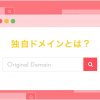

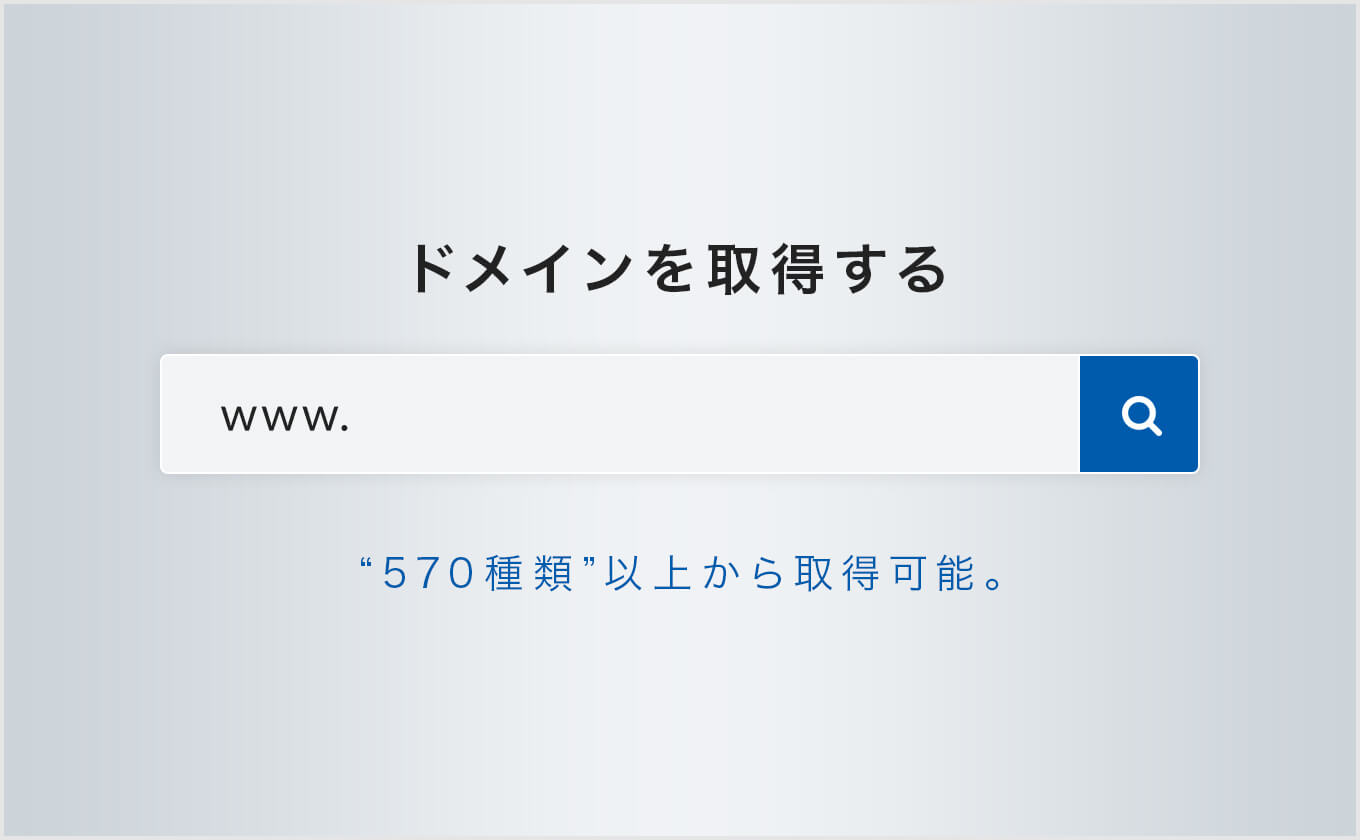
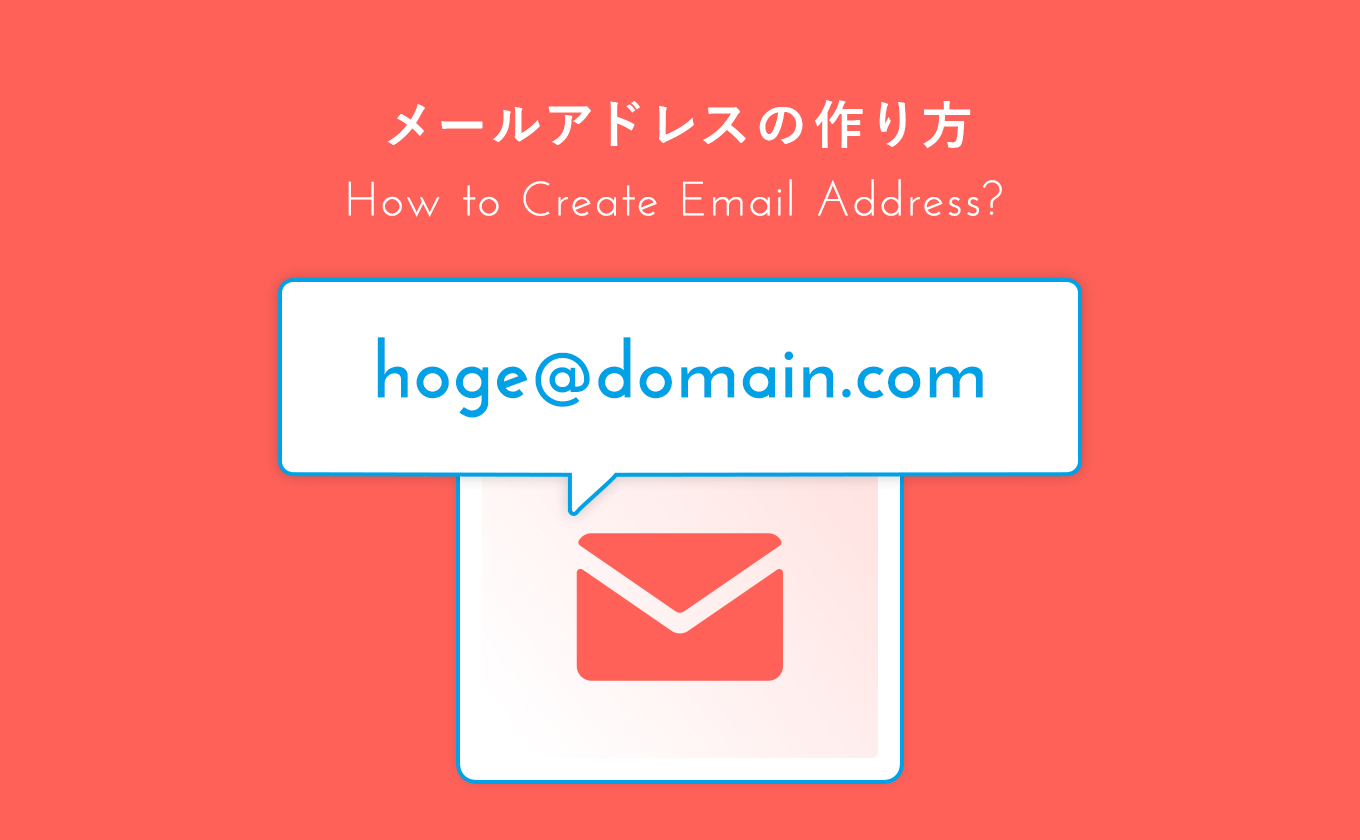






 目次へ
目次へ